¿Cómo poner barras de título de colores en mi navegador Firefox en Windows 10?
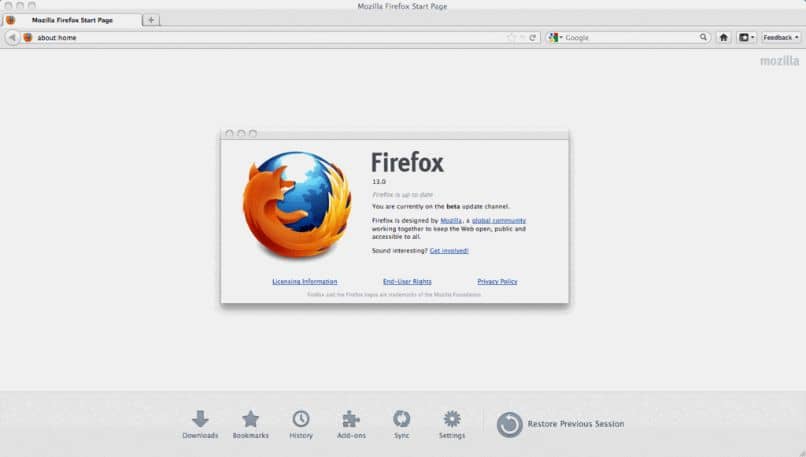
Firefox ofrece diversas herramientas de personalización para modificar su apariencia o activar el diseño de este navegador web. En tal sentido, es conveniente que sepas cómo poner barras de título de colores en tu navegador Firefox en Windows 10 a través de algunos métodos que te mostraremos a continuación.
¿De qué forma se pone la barra de título coloreada dentro de Firefox en Windows 10?
Existen diferentes formas de poner la barra de título coloreada dentro de Firefox en Windows 10. Una de ellas consiste en usar el propio navegador para aplicar algunos ajustes desde el menú de personalización. Asimismo, puedes optar por cambiar el tema de Firefox con el propósito de modificar el esquema del color y la imagen de fondo de las barras.
Usar Firefox Color
Firefox Color es una extensión exclusiva de Firefox la cual permite modificar el color de la barra de direcciones, la barra de herramientas y la barra de título con un solo clic. Además, proporciona opciones para optimizar la apariencia del texto, modificar el fondo, aplicar transparencias en distintos elementos o elegir un fondo particular.
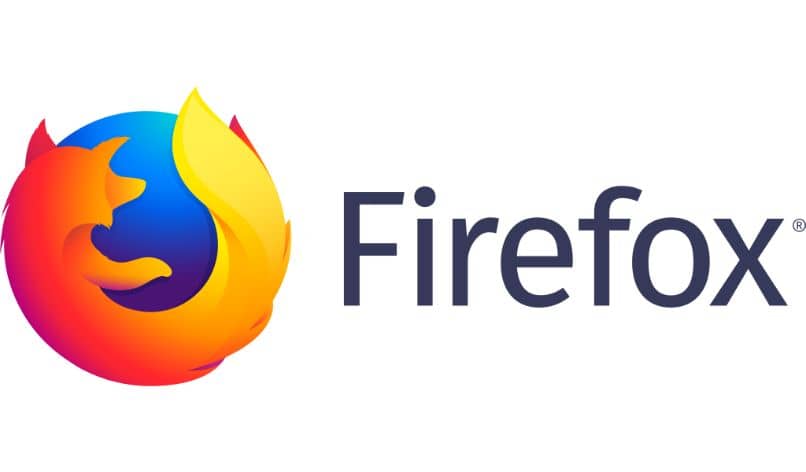
Consigue La Extensión
Antes de usar Firefox Color para poner barras de título de colores, tan sólo deberás abrir el navegador y hacer clic sobre las tres rayas que se muestran en la parte superior derecha de la ventana. Luego, selecciona ‘Complementos y temas’. Elige la opción ‘Extensiones’, escribe Firefox color en el icono de la lupa y haz clic en ‘Agregar a Firefox’.
Modifica La Apariencia Y El Diseño De Los Elementos
Presiona ‘Agregar’ para habilitar la extensión en Firefox y ‘Aceptar’ para que aplicar cambios en ventanas privadas. Accede al menú de Firefox Color y allí, selecciona la pestaña ‘Preset Themes’. Elige un color y de inmediato se aplicará el cambio en la barra de título. Después, presiona ‘Save’ para que se aplique el cambio.
Con la extensión Firefox Color puedes modificar el color de fondo y resaltar el texto o el color de la barra de búsqueda desde la pestaña ‘Color personalizado’. Además, puedes diseñar la apariencia de los iconos, los bordes y el enfoque de las barras desde la pestaña ‘Colores avanzados’. Incluso, puedes modificar el diseño de fondo si así lo deseas.
¿Cómo cambiar la barra de título en Firefox en Windows 10 por una con color usando temas?
También, es posible cambiar la barra de título en Firefox en Windows 10 por una con color usando temas. Recuerda que los temas pueden cambiar la apariencia de todo el navegador tomando en cuenta los colores y la imagen de fondo. Para poder usar este componente en Firefox deberás descargar un tema particular y habilitarlo en tu navegador.
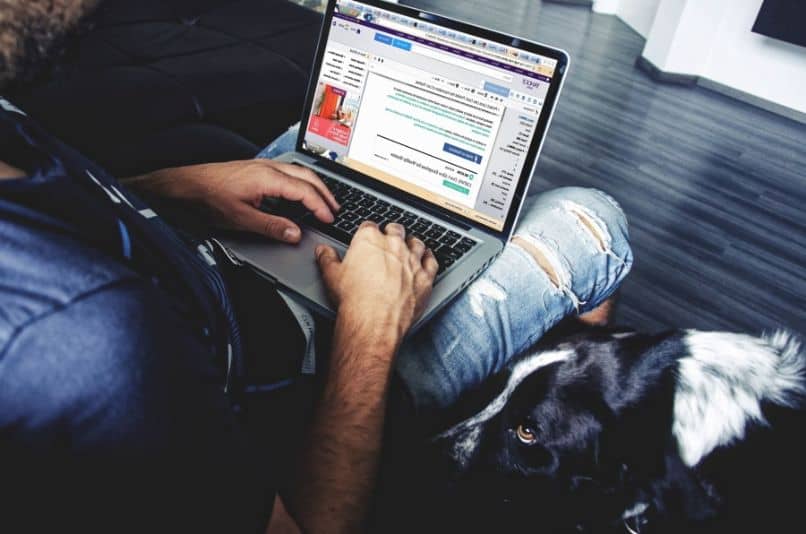
Descarga Un Tema
En primer lugar, deberás descargar un tema acorde a tus gustos y preferencias. Para esto, abre Firefox y presiona las tres rayas con el fin de acceder al menú de este navegador. Después, haz clic en ‘Complementos y temas’, elige la opción ‘Recomendaciones o temas’ y busca un tema que llame tu atención.
Otra forma de acceder a los temas de Firefox consiste en seguir esta dirección específica de Mozilla. Una vez que encuentres un tema de tu agrado puedes hacer clic sobre él y leer más información sobre el tamaño, la categoría a la cual pertenece y la puntuación que han asignado otros usuarios. Para descargar el tema, presiona ‘Agregar a Firefox’.
Activa El Tema En Tu Navegador
Una vez que hayas descargado el tema de tu gusto, ingresa nuevamente en el menú de Firefox y haz clic en ‘Complementos y temas’. Luego, elige ‘Temas’. Selecciona el tema que acabas de obtener y presiona el botón ‘Habilitar’. De esta forma, verás cómo se modifica el color de la barra de título de Firefox.
¿Qué otras de formas de personalización hay en Firefox aparte de la barra de título?
Aparte de la barra de título, existen otras formas de personalización en Firefox. Al respecto, puedes modificar la apariencia de tu navegador utilizando una extensión llamada ‘Native Dark’. Esta herramienta está disponible en la tienda de extensiones de Firefox y es gratuita. Antes de descargarla, asegúrate de actualizar Firefox a la última versión.

Para usar Native Dark, accede al menú de Firefox y haz clic en ‘Complementos y temas’. Luego, escribe en el buscador de extensiones ‘Dark Theme-Native Dark’ y presiona ‘Agregar a Firefox’. Haz clic en ‘Añadir’ para agregar esta herramienta en tu navegador y presiona el botón ‘Aceptar’ para que se active la extensión en las ventanas privadas.
De inmediato, cambiará el color de la barra de direcciones y de título en función al color que hayas asignado en tu sistema operativo. Si deseas aplicar algún ajuste, presiona clic derecho en un espacio libre del escritorio y haz clic en ‘Personalizar’. Elige la opción ‘Colores’ y marca el color de tu preferencia. Este color se mostrará también en Firefox.